

Быстрый кассир – счастье для магазина! Быстрый кассир с минимальными отменами – просто находка! Скорость работы кассира зависит от разных обстоятельств. Например, раньше, когда наличные деньги не имели конкуренции среди других способов оплаты, до 60% времени уходило на расчет с покупателем и получение сдачи от кассира.
Сейчас же, благодаря популярности безналичного расчета, главной составляющей в скорости работы кассира становится оформление покупки. В этой статье расскажем про варианты оформления чека на рабочем месте кассира (РМК) и какие настройки для этого нужно сделать.
- Как быстро организовать рабочее место кассира через 1С:УНФ
- Наиболее популярные сервисы, доступные в облаке 1С:Фреш
- Как выполнить первоначальную загрузку с сайта номенклатуры, цен и остатков
Настройки рабочего места кассира для ускорения обслуживания покупателя
В обычном магазине самообслуживания (супер или минимаркет) покупатель самостоятельно набирает товар в корзину и выкладывает на кассовую ленту. Кассир сканирует штрихкоды, формируя чек. Если весь товар имеет промышленный товарный штриховой код (EAN13 или EAN8), то скорость оформления покупки максимальна.
Масштаб интерфейса и выгрузка/загрузка настроек в «1С:РМК»
Такой способ не требует специальных настроек в программе, достаточно подключить сканер.
При отсутствии штрихкода на упаковке кассир может найти товар в программе по наименованию или артикулу. Для этого в РМК предусмотрена кнопка с лупой в левом верхнем углу. Найти и подобрать товар можно двумя способами: по упрощенному или более сложному варианту с большим количеством параметров поиска.
Подбор товара
По умолчанию в программе установлена расширенная форма подбора товаров. С помощью этой формы можно найти имеющиеся в наличии товары выбранной группы или категории в определенном диапазоне цен.
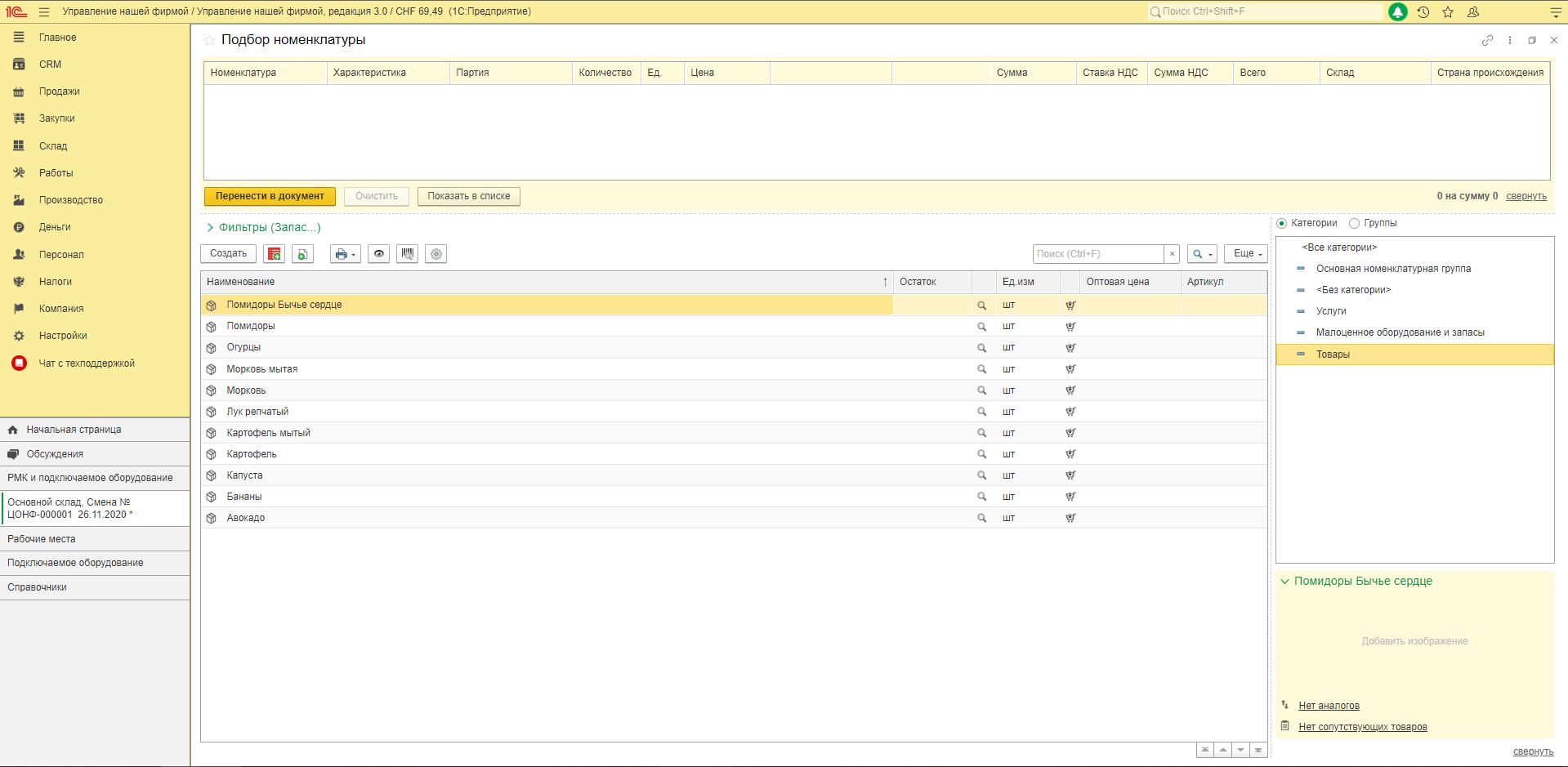
Рис.1. Подбор номенклатуры
Иногда кассиру нужно быстро найти товар по наименованию, артикулу или коду. Для упрощения работы кассира в настройках РМК: Настройки – Администрирование – РМК и подключаемое оборудование – Рабочие места кассиров – Настройки РМК в группе «Интерфейс» на странице «Общие настройки» можно снять флажок «Использовать расширенную форму подбора» и установить флажки отображения колонок «Код» и «Артикул» в упрощенной форме подбора.
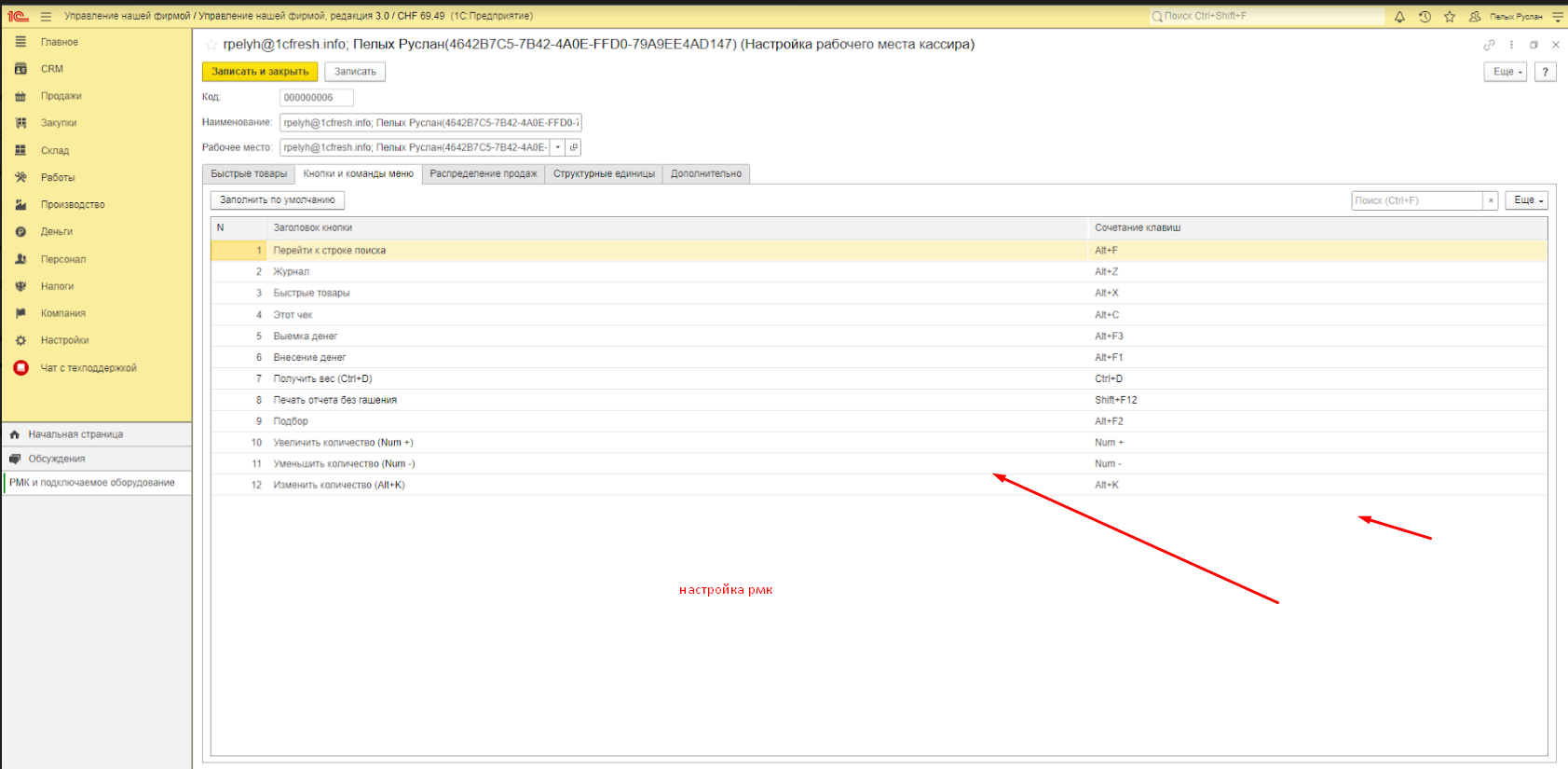
Рис.2. Настройка РМК 1
Включенный флажок «Закрывать подбор при выборе товара» автоматически закрывает формы подбора, если эта операция редкая. Еще больше упростит работу размещение на экране кассира поля для ввода текста, чтобы найти товар по наименованию, артикулу или коду. Это можно сделать с помощью флажка «Строка быстрого добавления товара».
Плиточный интерфейс в «1С:РМК»
Список товаров на экране кассира
Флажок «Добавлять все товары отдельной строкой» позволит видеть все товары в той же последовательности, как их сканируют. Одинаковые товары не будут увеличивать количество, если они сканируются по одному. Например, два пакета с весовым товаром, яблоками, отобразятся двумя строками.
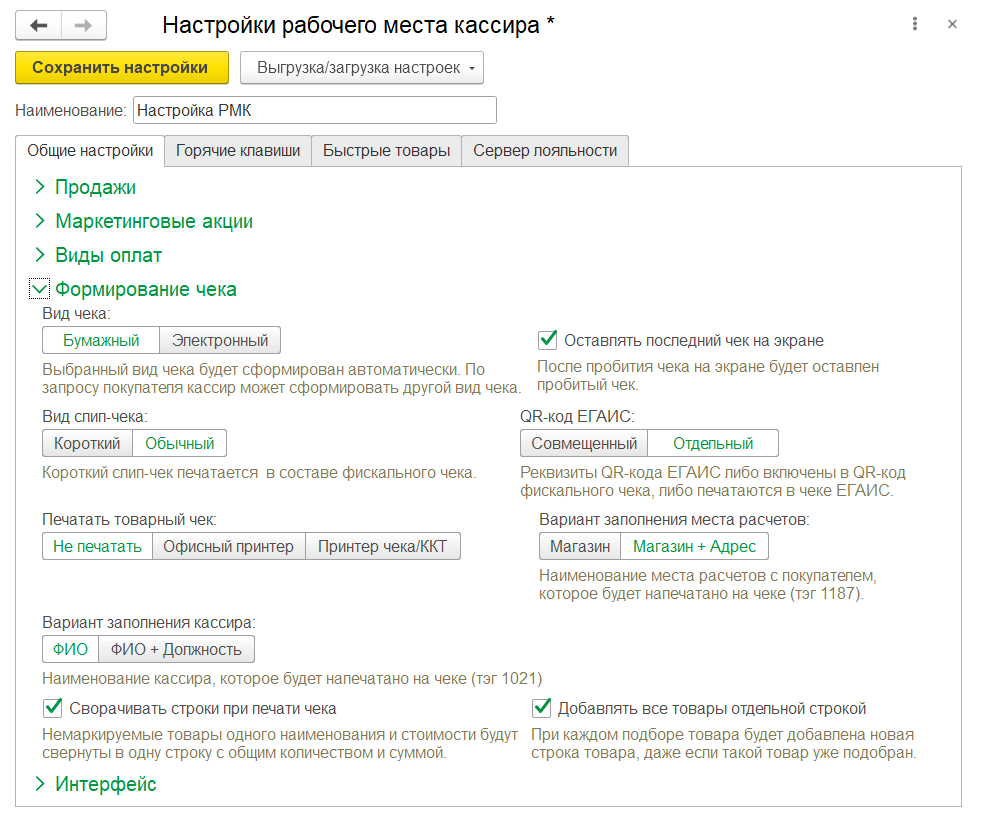
Рис.3. Настройка РМК 2
А вот при выводе чека на печать одинаковые строки могут суммироваться, за это отвечает флажок «Сворачивать строки при печати чека». Таким образом, сокращается расход бумаги.
Плиточный интерфейс и избранные товары
Часто продаваемые товары, например, упаковочные пакеты, можно добавить в Избранное.
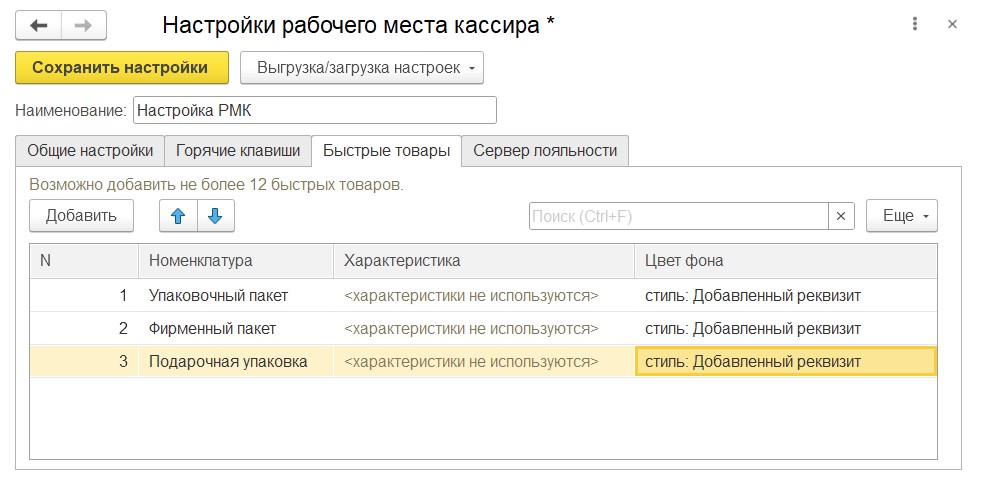
Рис.4. Настройка РМК 3
Или даже составить большое плиточное меню выбора товара, например, для продажи овощей и фруктов. Для этого в поле «Состав формы подбора» в режиме плиточного интерфейса щелкнем на треугольник и откроем форму списка настроек по команде Показать все. Создадим первую настройку «Супермаркет».
Новые возможности продажи через РМК
Внешнее оформление РМК 1С:Розница
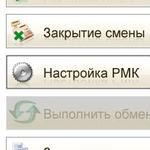
В новом обновлении программы 1С:Розница появились не только новые функции программы, но и возможность изменения внешнего оформления интерфейса РМК. Довольно часто многие пользователи хотели сделать больше шрифт или раскрасить кнопку цветом, что бы выделить ее из общего числа кнопок. Давайте взглянем на данные изменения и что теперь умеет 1С:Розница 2.
Оформление (Цвет и Шрифт) Кнопок нижней панели.
Все изменения производится из «Настройка РМК»

На закладке «Кнопки нижней панели» мы возможно изменения оформления кнопок. То есть изменение шрифта кнопки и цвета текста, да да обратите внимание, что не цвета фона кнопка, а только цвет шрифта!

Настроек работы со шрифтами не много, но уже прогресс, они есть! Есть шаблоны, а можно выбрать собственные настройки. Теперь работая с высоким разрешением на компьютере (1080p) например, можно сделать больше и жирнее шрифт, без сомнения это плюс.

Работа с цветом не предполагает каких либо особенностей, есть стандартные оформления цветом, а можно задать свои, путем ввода ввода значения Красный, Зеленый, Синий, надеюсь что все помнят как смешиваются цвета. Ну или можете подсмотреть в поисковике.

Теперь Кнопки нижней панели могут выглядеть более выразительно, например вот так:

Оформление (Состав, Шрифт и Цвет) Кнопок верхней панели.
В этом разделе есть немного более чем просто изменение Цвета и Шрифта, важным является возможность Спрятать кнопки верхней панели.

Настройки Цвета и Шрифта «Кнопок верхней панели» работают абсолютно так же как и и для нижней панели. Ваш РМК в 1С:Розница может теперь пестрить разными цветами.

Возможно следующим шагом будет изменение фона кнопок РМК в 1С:Розница 2.2, а может нам снова придется ждать годы, что бы получить такую простую функцию. Как видно мы можем Увеличить шрифт Кнопок в РМК или изменить цвет кнопок РМК. Хотелось бы отметить, что злоупотребление цветами и шрифтами может произвести обратный эффект, когда пестроте цветом в РМК вы будете теряться, потому что акценты цвета будут перемешаны.
Источник: www.rus1c.ru
Оформление рабочего места кассира в 1С
Начиная с версии 2.2.9.20 1С: Розница 2.2 умеет менять размер шрифта, сам шрифт и цвет кнопок на рабочем месте кассира. Это очень удобно, так как необходимые кнопки, отмеченные другим цветом, будет легче найти среди остальных.
Кнопки нижней панели

Провести изменения можно из окна РМК- Настройка РМК- Изменение настройки РМК- вкладка Кнопки нижней панели. Фон кнопок пока нет возможности редактировать.

Задать можно только цвет текста и шрифт на кнопках.

В строке с наименованием необходимой кнопки дважды кликаем на ячейке с надписью Шрифт диалогов и меню. Нажимаем на троеточие и переходим в меню настроек шрифта.
Выбрать можно шрифт, размер шрифта, масштаб и начертание шрифта.В нижней части этого же окна 1С покажет, какой шрифт будет отображаться после сохранения настроек.

Работа с цветом возможна из столбца Цвет в строке нужной нам кнопки.Цвета миксуются( в процентном соотношении указывается каждый из цветов в нижней части окна)или выбираются из предоставленного перечня готовых вариантов.

После настройки нужная кнопка будет выглядеть более выразительно.

Кнопки верхней панели
В этой вкладке есть возможность не только редактировать вид кнопок, но и добавитьубрать дополнительные кнопки.
Редактирование шрифта и цвета текста проводится по тому же сценарию РМК- Настройка РМК- Изменение настройки РМК- вкладка Кнопки верхней панели.

Убрать лишнюю кнопку можно в табличной части открывшегося окна, убрав флаг в строке с ее названием в колонке Кнопка.

Изменение интерфейса проведено.
Источник: 42clouds.com